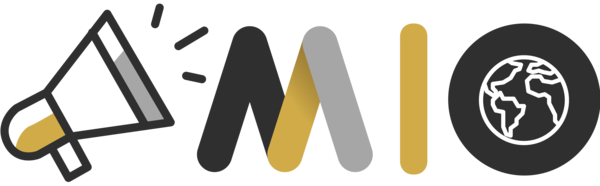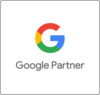Si ves un mensaje que dice que no has recibido datos durante 48 horas, significa que no has añadido un feed.
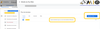
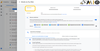
No podrá añadirlo desde esta sección.
Así que haz clic en Detalles del flujo web en la parte superior izquierda para volver.
Haga clic en "Añadir un feed" en la parte superior derecha.
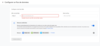
Ahora vuelve a coger el identificador de medida de tu nuevo flujo.
Cópialo. (y omitir el resto de la información).
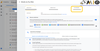
A partir de ahora, vaya a su contenedor GTM.
Crear una nueva etiqueta.
En el tipo de etiqueta, seleccione GA 4
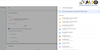
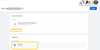
Una vez que haya completado su trabajo, registre su etiqueta.
A continuación, puede previsualizar el cambio desde el menú principal de su contenedor antes de enviar el cambio.
Como en la imagen de la derecha.
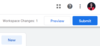
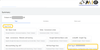
¿Suetiquetase dispara correctamente cuando la previsualiza a través de Google Tag Manager?
Ahora sólo tienes que publicarlo si quieres poner en producción la recogida de datos a través de GA4.
Resultado ¡Este es su nuevo GA4 (El nuevo Google Analytics) recibiendo datos!
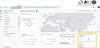
Y eso es todo.
Ya tienes tu GA4 configurado para recibir datos.
Si quieres saber más sobre GTM, consulta mi Guía de Google Tag Manager